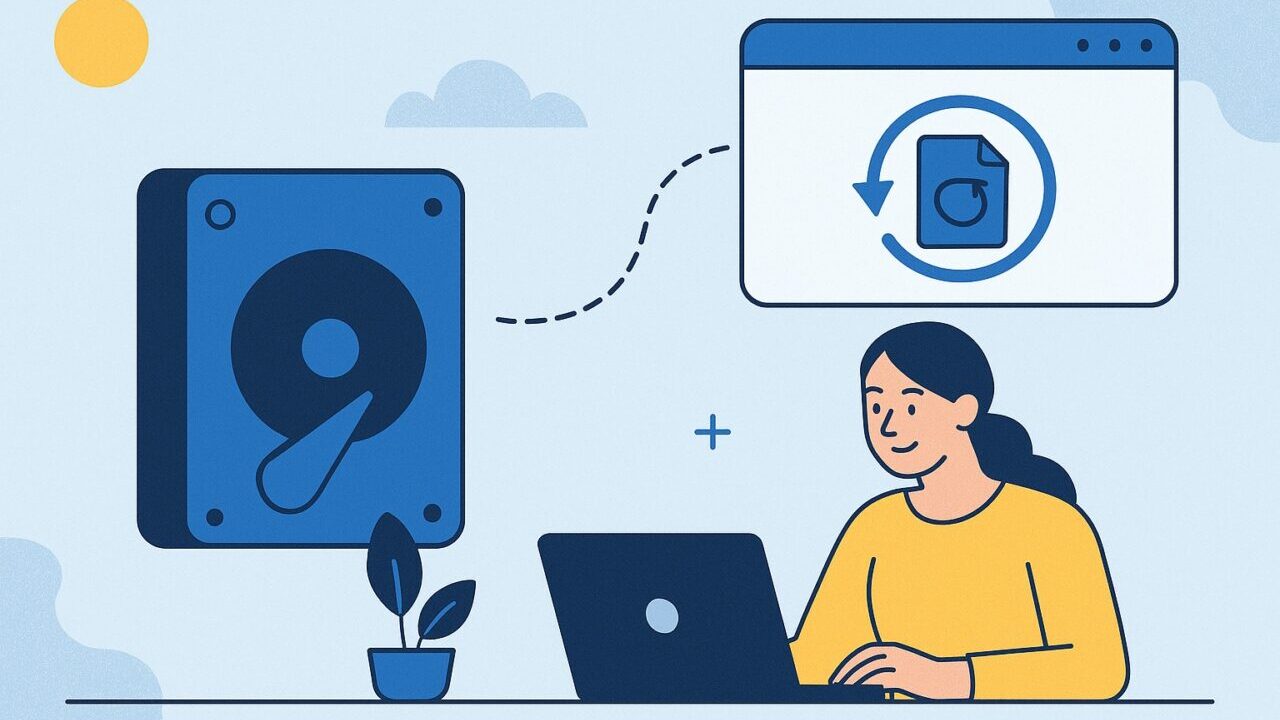大切な家族写真や重要なビジネス文書が突然消えてしまった──そのとき、焦りから有料のデータ復元ソフトに飛びついていませんか?
こうした状況でよく見受けられるのは以下のようなケースです。
- ファイルが突然消えたが、原因がわからない
- 無料ソフトで試したが、うまく復元できなかった
- 有料ツールを購入したが、期待した効果が得られなかった
このような誤った選択は、取り戻せたはずのデータを永遠に失うリスクを高めます。
本ガイドでは、データ復元ソフトに頼る前に行うべき診断方法や、目的に応じたツール選びのコツ、安全な操作手順までを、専門家の視点から徹底的に解説しています。
状況に応じた正しい判断が、データ復旧の可能性を左右します。今すぐ無料診断で最善の対応を見極めましょう。
目次
まず行うべき診断――論理障害と物理障害の見極め
復元ソフトを使う前に、まず「論理障害」か「物理障害」かを判断することが重要です。この診断が曖昧だと、復旧失敗や最悪の場合はデータが完全に失われる可能性があります。
Cause1:論理障害

論理障害は、削除やフォーマット、ファイルシステムの破損など、データ自体はドライブに残っている状況です。復元ソフトが本来力を発揮できるケースですが、判断を誤ると無駄な操作で状態が悪化します。
誤削除・クイックフォーマット
一時的な操作ミスで大切なファイルを削除してしまったり、ドライブを誤ってクイックフォーマットしてしまうと、見かけ上はデータが消えてしまいます。しかし実際にはデータ本体は上書きされておらず、記録領域に痕跡が残っているため、適切な復元ソフトで取り出せる可能性があります。
ただし、新たなデータの書き込みや復元ソフトの誤操作によって、痕跡が上書きされると復旧は困難になります。操作を止め、まずはデータ復元専門業者に相談するのが安全です。
ファイルシステムの破損
ファイルシステムは、OSがファイルの位置や構造を把握するための情報です。これが破損すると、ファイルが存在していても表示されなくなったり、アクセスできなくなったりします。
原因としては、PCの強制終了や電源断、接続中の抜き差し、ドライブの経年劣化などが挙げられます。論理障害の中でも深刻度が高く、無理なスキャンや修復ツールの使用で状態が悪化するリスクもあるため、慎重な対応が必要です。
ウイルスやソフト不具合によるポインタ消失
ファイルの位置情報(ポインタ)が壊れると、ファイルが「消えた」ように見えてしまいます。これは、ウイルスによる攻撃や、バックアップ・最適化系のソフトの不具合などが原因で発生することがあります。
データ自体は残っている可能性があるものの、構造情報が欠損しているため、一般的な復元ソフトでは完全に元の状態に戻せないケースも多く見られます。特にビジネス文書や写真など、構造を保った復元が必要な場合は、早めに専門業者に相談することが推奨されます。
Cause2:物理障害

物理障害は、“クリック音”や“認識不能”などの明確な兆候を伴い、ハードウェア自体が損傷しています。この段階でソフトを使うと、データが永遠に失われる恐れがあります。
磁気ヘッドの破損/プラッタ傷
HDD内部の磁気ヘッドが劣化や衝撃により破損すると、データの読み書きができなくなります。さらにヘッドがプラッタ(記録円盤)に接触し傷が付くと、傷の範囲にあるデータは物理的に破壊されてしまいます。
この状態で電源を繰り返し入れると、傷が広がって復旧可能な領域まで破損する危険性が高まります。すぐに通電を止め、分解設備(クリーンルーム)を持つ専門業者に依頼することが不可欠です。
S.M.A.R.T.エラー(再割当セクタ等)
S.M.A.R.T.(Self-Monitoring, Analysis and Reporting Technology)はHDDやSSDの健康状態を監視する機能で、「代替処理済のセクタ数」「回復不可能セクタ数」などの項目に異常が出た場合、ディスク内部に物理的な問題が発生していることを示します。
このようなエラーが確認されたドライブは、時間の経過とともに完全に読み取り不能になるリスクがあります。自己診断や再フォーマットは避け、できる限り早い段階でデータ復旧専門業者に相談しましょう。
不審な異音や不認識症状
「カチカチ」「ジー」「ブーン」などの異音は、HDD内部の部品が機械的に故障している兆候です。また、接続してもまったく認識されない場合、制御基板(PCB)の障害や、コントローラチップの故障が疑われます。
これらは一般ユーザーでは対処できない領域であり、分解や修理を試みるとデータ領域に致命的な損傷を与えるおそれがあります。特に分解によるホコリの侵入は重大なリスクです。必ずクリーンルーム環境を備えた専門業者に相談してください。
Cause3:グレーゾーンの障害![]()
![]()
![]()

「フォーマットが必要」や「パラメータ不正」などのエラーが出て、物理症状もないが論理障害か判断しにくいケースです。最も慎重な対応が求められます。
エラーメッセージあり、物理異常なし
「フォーマットする必要があります」「パラメータが間違っています」などのエラーが出ているものの、異音や発熱などの物理的な兆候がないケースは、論理障害のように見えても、内部的な物理故障が進行していることがあります。
この状態で復元ソフトを使うと、データ構造が崩れてしまうリスクがあるため、まずは書き込みなどの操作を控え、状態を慎重に観察する必要があります。
S.M.A.R.T.では正常だが挙動が怪しい
S.M.A.R.T.の診断では「正常」と表示されていても、ファイルのコピー中に停止する・読み込みに極端な時間がかかるなどの挙動が見られる場合、物理障害が進行中の可能性があります。
これはS.M.A.R.T.では検出できない初期劣化、断続的な接触不良、軽微な磁気不良などが原因で、自己診断だけで判断するのは危険です。症状が進む前に専門的な診断を受けることが重要です。
Linux/FAT・NTFSの読み取りエラーなど断片的症状
OSやファイルシステムによって、「FATファイルシステムが読み取れない」「NTFSの構造に異常」など、限定的なエラーが表示されることがあります。特にLinuxとWindows間でフォーマット形式が異なる外付けストレージでは発生しやすい傾向です。
原因がソフト的な互換性によるものなのか、ストレージ内部の障害によるものなのかの切り分けが難しいため、軽率に修復を試みると致命的な損傷につながる恐れがあります。早期に専門業者による調査を検討しましょう。
【要注意】メーカーや修理業者に依頼することのリスク

「データが消えてしまった」――そんなトラブルに直面したとき、多くの方がまずメーカーや修理業者への依頼を考えるかもしれません。
確かに本体の修理や部品交換は可能ですが、HDDやSSDなどの記憶媒体の初期化・交換によって、データは全て消えてしまいます。
失いたくないデータを守りたい場合は、メーカーや修理業者ではなくデータ復旧の専門業者に相談するのが確実です。デジタルデータリカバリーではデータを保ったまま、故障した機器に対応できます。以下の3つの点で多くの方に選ばれています。
- 相談実績46万件以上(2011年1月~)の豊富な対応経験に基づき、個人・法人問わず幅広いトラブルに対応
- 一部復旧を含む復旧件数割合91.5%(※内、完全復旧57.8%。復旧件数割合=データ復旧件数/データ復旧ご依頼件数。2023年10月実績)という業界トップクラスの技術力
- 他社で「復旧不可」とされた機器の対応実績が7,300件越えにものぼり、独自の復旧技術を保有
大切なデータを守るには、メーカーや修理業者ではなく当社にご相談ください。

論理障害に効く有料復元ソフトと推奨手順
論理障害が確定した場合、以下の有料ソフトが効果的です。目的・環境に応じて選びましょう。
EaseUS Data Recovery Wizardの使用
2 GBまで無料で使える初心者向けソフトで、ウィザード形式の操作が特徴です。
- 別ドライブまたは別PCにソフトをダウンロード・インストール。
- 問題ドライブをUSB-SATAアダプタ等でホストPCへ接続。
- EaseUSを起動し対象ドライブを選び「スキャン」を開始。
- 復元可能なファイルをプレビューして、必要なものを選択。
- 復旧先を別ストレージに指定し、「復元」を実行。
Wondershare Recoveritの活用
写真・動画ファイルの復元・修復に強く、直感的なUIが特長です。
- 公式サイトから最新バージョンを別PCへインストール。
- USB経由で対象ドライブを接続。
- Recoveritを起動しスキャン方式(クイック/ディープ)を選択。
- スキャン結果のプレビュー画面で、動画や画像をファイル形式別に確認。
- 復元先を外付けドライブに指定し、「復元」を実行。
Disk DrillでMac/Windows対応
Macユーザーやクロスプラットフォーム利用者におすすめ。事前保護機能も備えます。
- 別PC(WindowsまたはMac)へDisk Drillをインストール。
- 対象ドライブをUSB接続し、Disk Drillを起動。
- 「復旧」画面でドライブを選択しスキャンを実行。
- 復元したいファイルをチェックして名前・状態を確認。
- 復元先を別ドライブに設定し、「復元」で保存。
復元作業に潜む重大なリスク
有料ソフト使用時に見落としがちな深刻なリスクについて、論理レベルから物理レベルまで具体的に解説します。
Risk1:物理故障へのスキャンは最悪の選択
異音ドライブにスキャンを繰り返すと、ヘッド故障が進行し、クリーンルームでの復旧が不可能になります。
ドライブが物理的に劣化している場合、これ以上手を加えずに専門家に任せましょう。
- ドライブの電源をすぐに切り、ケーブルを外す。
- ドライブを専用ケースか静電気防止袋に入れて保管。
- 写真や取扱説明書を用意し、専門業者に問合せ。
- 復旧サービスに状態を伝え、「無料診断」「見積もり」を依頼。
- 了承すれば、ドライブを梱包して送付します。
Risk2:上書きによる不可逆的なデータ消失
ソフトを対象ドライブにインストールしたり、復元先を同じドライブにすると、元のデータ領域を上書きしてしまいます。
ソフトのインストールと復元先は対象ドライブと完全に切り離してください。
- ソフトは常に別PCまたは健康なストレージにインストール。
- 復元されたファイルは元ドライブではなく、別の外付けドライブへ保存。
- 設定画面で復元先パスを必ず確認し、問題ドライブを選ばない。
- 操作後も結果を別ドライブに残して、元ドライブは変更せず保存。
Risk3:非公式ソフトによるマルウェア感染・情報漏洩
非公式版やクラック版ソフトでは、マルウェアが紛れており、データを改ざん・盗み取られるリスクがあります。
マルウェア混入リスクを避けるために、必ず正規の経路を利用してください。
- 製品名を検索し、必ず公式販売ページにアクセス。
- セットアップファイルをダウンロードしウイルススキャン。
- インストール中に不要ツールの同梱がないか注意。
- インストール完了後、起動時に管理者権限を確認。
- 終了後はインストーラを削除し、公式から正規購入した旨証明資料を保管。
論理障害と診断できた方は、まずはEaseUS Data Recovery WizardまたはWondershare Recoveritの無料版を安全に試してみてください。不安や物理障害の兆しがある場合は、自己判断をせず、プロのデータ復旧サービスにご相談ください。
当社では、無料初期診断・見積もりを24時間365日対応で実施中です。ドライブの状況に応じて最適な対処をサポートします。まずはお気軽にご連絡ください。
自力で対応できない場合はデータ復旧の専門業者に相談する

自力で対応できない場合や、機器が物理的に破損している場合、個人での修復は困難です。重要なデータが含まれている場合、データ復旧専門業者に依頼するのが最も安全です。
データ復旧業者では、問題の根本原因を特定し、安全にデータを回復する最善の方法を提案できます。デジタルデータリカバリーでは、相談から初期診断・お見積りまで24時間365日体制で無料でご案内しています。まずは復旧専門のアドバイザーへ相談することをおすすめします。
デジタルデータリカバリーの強み
 デジタルデータリカバリーは、「データ復旧専門業者として14年連続国内売上No.1」の実績を誇る信頼できる業者です。
デジタルデータリカバリーは、「データ復旧専門業者として14年連続国内売上No.1」の実績を誇る信頼できる業者です。
一部復旧を含む復旧件数の割合は91.5%(内、完全復旧57.8%。復旧件数割合=データ復旧件数/データ復旧ご依頼件数。2023年10月実績)を誇り、これまでに他社で復旧が難しいとされた機器についても、これまでに7,300件以上のご相談をいただいています。諦める前に、大切なデータを取り戻すチャンスをぜひデジタルデータリカバリーにお任せください。
初期診断・相談・見積まで無料で対応可能
初期診断とは、機器に発生した障害の原因を正確に特定し、復旧の可否や復旧方法を確認する工程です。デジタルデータリカバリーでは、経験豊富な技術者が「初期診断」を行い、内部の部品にダメージを与えることなく問題を見つけます。
データ障害のパターン15,000種類以上もありますが、「ご相談件数46万件超」(算出期間:2011年1月1日~)を持つ当社は、それぞれの障害原因をデータベースから即座に情報を引き出し、原因を正確に特定できる体制を整えています。
よくある質問
いえ、かかりません。当社では初期診断を無料で実施しています。お客様の機器に初期診断を行って初めて正確なデータ復旧の費用がわかりますので、故障状況を確認しお見積りをご提示するまで費用は頂いておりません。
※ご郵送で機器をお預けいただいたお客様のうち、チェック後にデータ復旧を実施しない場合のみ機器の返送費用をご負担頂いておりますのでご了承ください。
機器の状態によって故障の程度が異なりますので、復旧完了までにいただくお時間はお客様の機器お状態によって変動いたします。
弊社は、復旧完了までのスピードも強みの1つで、最短即日復旧・ご依頼の約8割を48時間以内に復旧完了などの実績が多数ございます。ご要望に合わせて柔軟に対応させていただきますので、ぜひご相談ください。
営業時間は以下の通りになっております。
365日24時間、年中無休でお電話でのご相談・復旧作業・ご納品・アフターサービスを行っています。お困りの際は是非ご相談ください。
電話受付:0:00~24:00 (24時間対応)
電話番号:0800-333-6302
来社受付:9:30~21:00
復旧できる可能性がございます。
弊社では他社で復旧不可となった機器から、データ復旧に成功した実績が多数ございます。 他社大手パソコンメーカーや同業他社とのパートナー提携により、パートナー側で直せない案件を数多くご依頼いただいており、様々な症例に対する経験を積んでおりますのでまずはご相談ください。
この記事を書いた人

デジタルデータリカバリー データ復旧エンジニア
累計相談件数46万件以上のデータ復旧サービス「デジタルデータリカバリー」において20年以上データ復旧を行う専門チーム。
HDD、SSD、NAS、USBメモリ、SDカード、スマートフォンなど、あらゆる機器からデータを取り出す国内トップクラスのエンジニアが在籍。その技術力は各方面で高く評価されており、在京キー局による取材実績も多数。2021年に東京都から復旧技術に関する経営革新優秀賞を受賞。